【R128】应用开发案例——SPI 驱动 TFT LCD 屏
-
基于R128-S2设计的全套开发板已上线淘宝百问网韦东山老师个人店进行售卖,包含黑色的DshanMCU-R128s2-R16N16模组和全套的DshanMCU-R128s2-DEVKIT。
- DshanMCU-R128s2-R16N16模组:39.9元
- DshanMCU-R128s2-DEVKIT开发板:59.9元
R128开发板购买链接:https://item.taobao.com/item.htm?spm=a21n57.1.0.0.46b0523cMfarLo&id=736154682975&ns=1&abbucket=5#detail

SPI 驱动 TFT LCD 屏
R128 平台提供了 SPI DBI 的 SPI TFT 接口,具有如下特点:
- Supports DBI Type C 3 Line/4 Line Interface Mode
- Supports 2 Data Lane Interface Mode
- Supports data source from CPU or DMA
- Supports RGB111/444/565/666/888 video format
- Maximum resolution of RGB666 240 x 320@30Hz with single data lane
- Maximum resolution of RGB888 240 x 320@60Hz or 320 x 480@30Hz with dual data lane
- Supports tearing effect
- Supports software flexible control video frame rate
同时,提供了SPILCD驱动框架以供 SPI 屏幕使用。
本次使用的是 Dshan_Display Module,如下图:

引脚配置如下:
R128 Devkit TFT 模块 PA12 CS PA13 SCK PA18 MOSI PA9 PWM PA20 RESET PA19 RS 3V3 3.3V GND GND 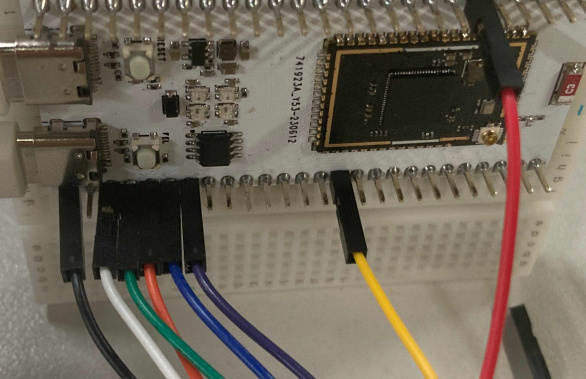
载入方案
我们使用的开发板是 R128-Devkit,需要开发 C906 核心的应用程序,所以载入方案选择
r128s2_module_c906$ source envsetup.sh $ lunch_rtos 1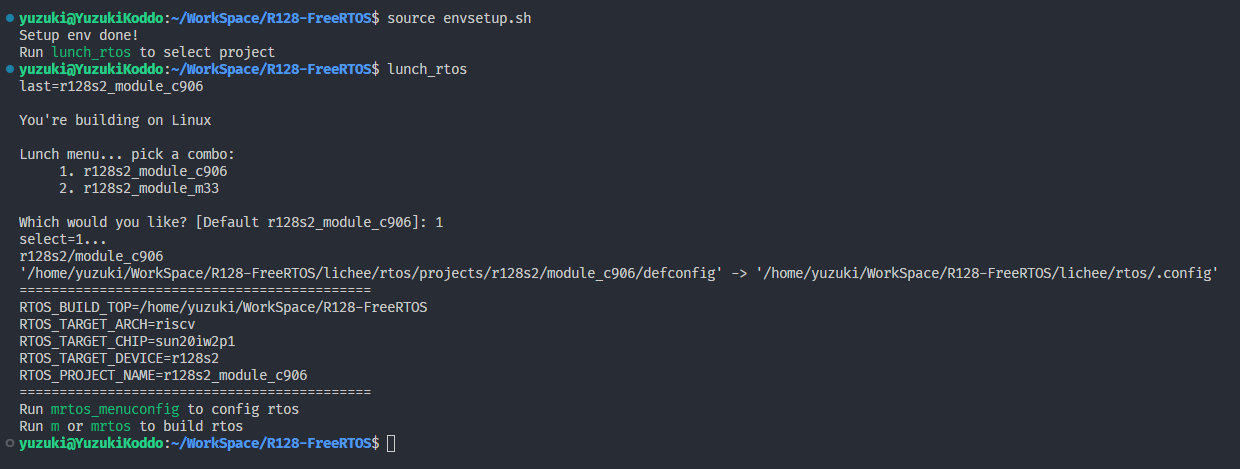
设置 SPI 驱动
屏幕使用的是SPI驱动,所以需要勾选SPI驱动,运行
mrtos_menuconfig进入配置页面。前往下列地址找到SPI DevicesDrivers Options ---> soc related device drivers ---> SPI Devices ---> -*- enable spi driver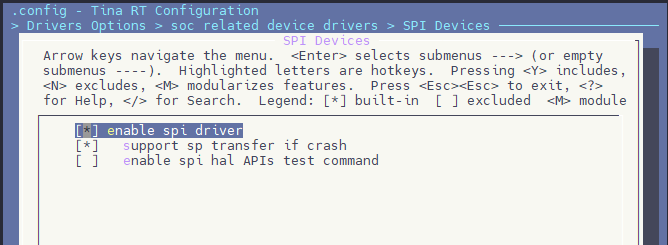
配置 SPI 引脚
打开你喜欢的编辑器,修改文件:
board/r128s2/module/configs/sys_config.fex,在这里我们不需要用到 SPI HOLD与SPI WP引脚,注释掉即可。;---------------------------------------------------------------------------------- ;SPI controller configuration ;---------------------------------------------------------------------------------- ;Please config spi in dts [spi1] spi1_used = 1 spi1_cs_number = 1 spi1_cs_bitmap = 1 spi1_cs0 = port:PA12<6><0><3><default> spi1_sclk = port:PA13<6><0><3><default> spi1_mosi = port:PA18<6><0><3><default> spi1_miso = port:PA21<6><0><3><default> ;spi1_hold = port:PA19<6><0><2><default> ;spi1_wp = port:PA20<6><0><2><default>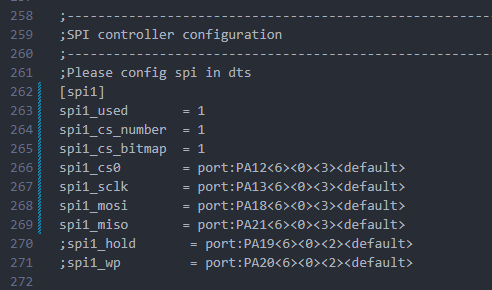
设置 PWM 驱动
屏幕背光使用的是PWM驱动,所以需要勾选PWM驱动,运行
mrtos_menuconfig进入配置页面。前往下列地址找到PWM DevicesDrivers Options ---> soc related device drivers ---> PWM Devices ---> -*- enable pwm driver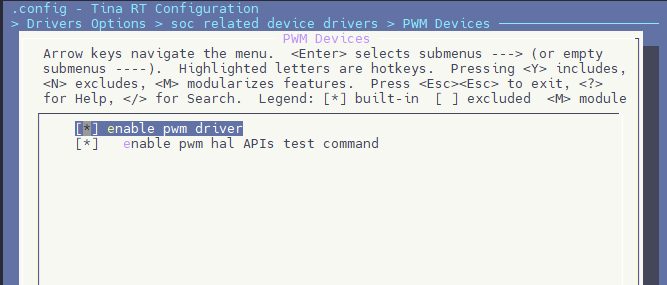
配置 PWM 引脚
打开你喜欢的编辑器,修改文件:
board/r128s2/module/configs/sys_config.fex,增加 PWM1 节点[pwm1] pwm_used = 1 pwm_positive = port:PA9<4><0><3><default>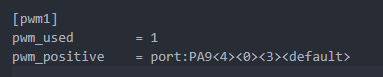
设置 SPI LCD 驱动
SPI LCD 由专门的驱动管理。运行
mrtos_menuconfig进入配置页面。前往下列地址找到SPILCD Devices,注意同时勾选spilcd hal APIs test方便测试使用。Drivers Options ---> soc related device drivers ---> [*] DISP Driver Support(spi_lcd) [*] spilcd hal APIs test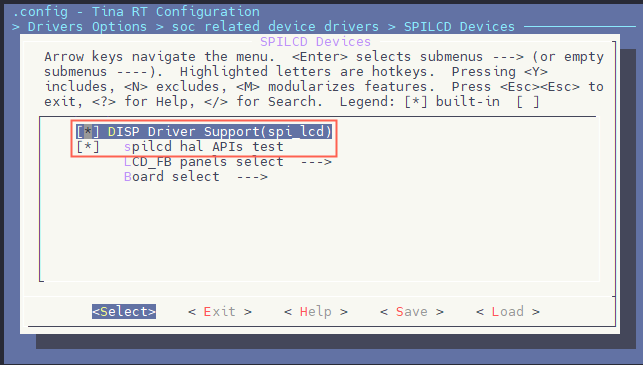
选择驱动的显示屏
在 SPILCD 驱动选择界面可以看到
LCD_FB panels select选择 SPI 屏幕的驱动,本文只注重于 SPI LCD 的使用,驱动编写请查看《SPI LCD 显示驱动》进入
LCD_FB panels select选项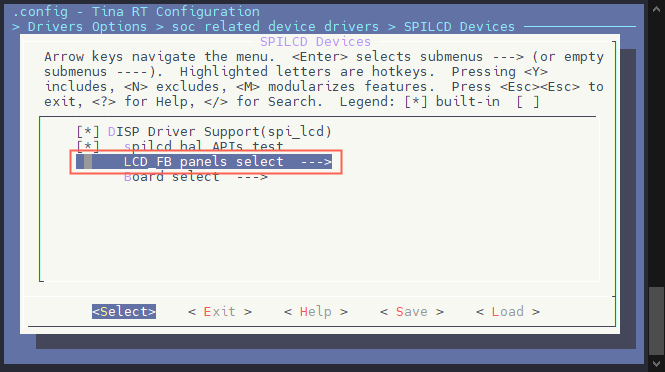
选择并勾选
[*] LCD support JLT35031C panel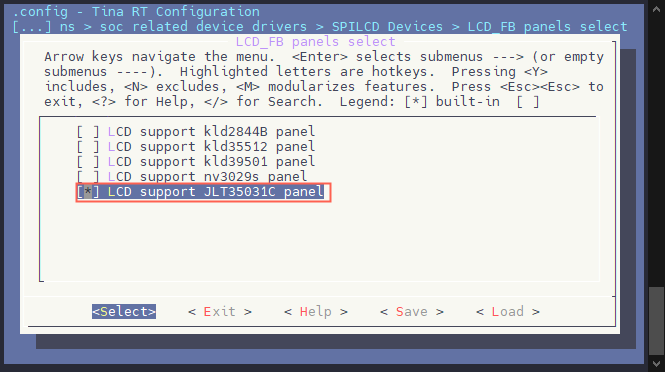
配置 SPI LCD 引脚
打开你喜欢的编辑器,修改文件:
board/r128s2/module/configs/sys_config.fexFEX 解析器不支持行尾注释,直接复制需要删除行尾的注释
;---------------------------------------------------------------------------------- ;lcd_fb0 configuration ;---------------------------------------------------------------------------------- [lcd_fb0] lcd_used = 1 ; 使用显示屏 lcd_model_name = "spilcd" ; 模型:spilcd lcd_driver_name = "jlt35031c" ; 屏幕驱动:jlt35031c lcd_x = 320 ; 屏幕宽分辨率 lcd_y = 480 ; 屏幕高分辨率 lcd_width = 49 ; 屏幕物理宽度 lcd_height = 74 ; 屏幕物理高度 lcd_data_speed = 60 ; SPI 驱动频率 60MHz lcd_pwm_used = 1 ; lcd使用pwm背光 lcd_pwm_ch = 1 ; lcd使用pwm背光通道1 lcd_pwm_freq = 5000 ; lcd使用pwm背光频率5000Hz lcd_pwm_pol = 0 ; lcd使用pwm背光相位0 lcd_if = 0 ; lcd使用spi接口,0-spi, 1-dbi lcd_pixel_fmt = 11 ; 以下内容详见 SPILCD 文档 lcd_dbi_fmt = 2 lcd_dbi_clk_mode = 1 lcd_dbi_te = 1 fb_buffer_num = 2 lcd_dbi_if = 4 lcd_rgb_order = 0 lcd_fps = 60 lcd_spi_bus_num = 1 lcd_frm = 2 lcd_gamma_en = 1 lcd_backlight = 100 lcd_power_num = 0 lcd_gpio_regu_num = 0 lcd_bl_percent_num = 0 lcd_spi_dc_pin = port:PA19<1><0><3><0> ; DC脚 ;RESET Pin lcd_gpio_0 = port:PA20<1><0><2><0> ; 复位脚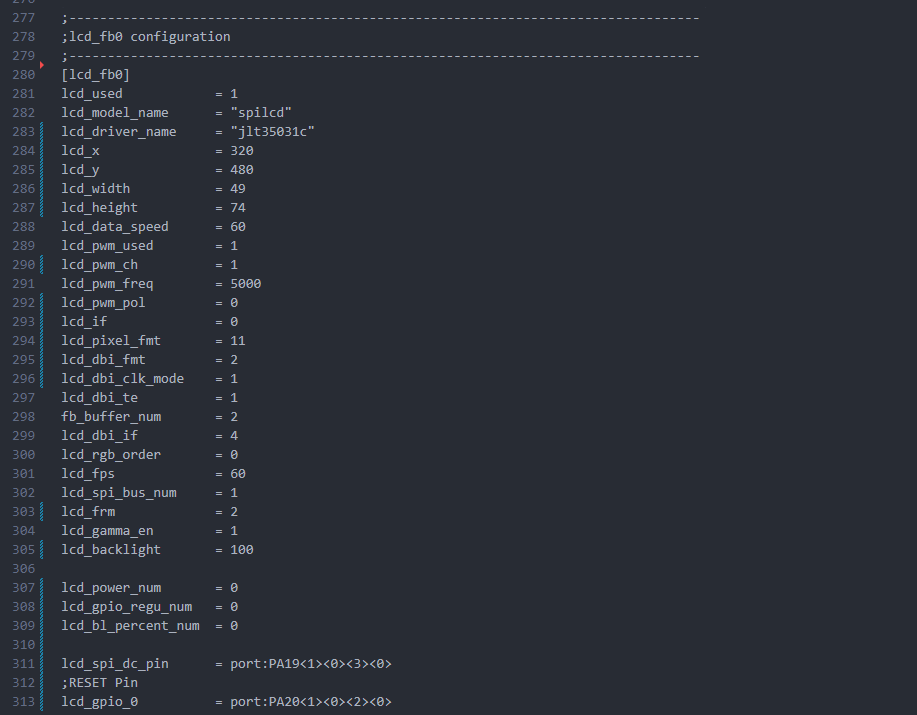
结果
以上配置完成后,编译打包烧录,上电后屏幕背光亮起,屏幕为黑色。

并且可以在 LOG 中看到
[LCD_FB] lcd_fb_probe,line:103:和spi_clk_init()1609 [spi1] clk rate auto adjust to 48000000SPI 初始化的 LOG。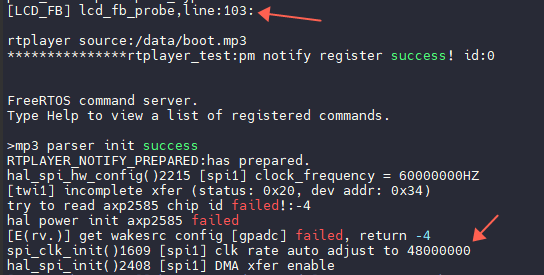
然后可以用
test_spilcd测试屏幕,日志如下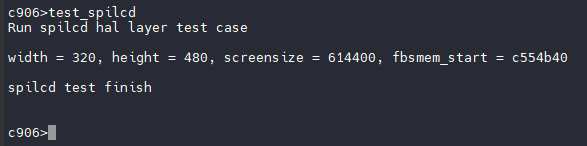
执行命令之后屏幕会变为黄色。
- SPI 屏幕颜色说明:<SPI LCD 显示驱动 - SPI LCD 颜色相关问题>

test_spilcd代码如下:#include <stdio.h> #include <stdlib.h> #include <stdint.h> #include <string.h> #include <unistd.h> #include <hal_cache.h> #include <hal_mem.h> #include <hal_log.h> #include <hal_cmd.h> #include <hal_lcd_fb.h> static uint32_t width; static uint32_t height; static long int screensize = 0; static char *fbsmem_start = 0; static void lcdfb_fb_init(uint32_t yoffset, struct fb_info *p_info) { p_info->screen_base = fbsmem_start; p_info->var.xres = width; p_info->var.yres = height; p_info->var.xoffset = 0; p_info->var.yoffset = yoffset; } int show_rgb(unsigned int sel) { int i = 0, ret = -1; struct fb_info fb_info; int bpp = 4; unsigned char color[4] = {0xff,0x0,0xff,0x0}; width = bsp_disp_get_screen_width(sel); height = bsp_disp_get_screen_height(sel); screensize = width * bpp * height; fbsmem_start = hal_malloc_coherent(screensize); hal_log_info("width = %d, height = %d, screensize = %d, fbsmem_start = %x\n", width, height, screensize, fbsmem_start); memset(fbsmem_start, 0, screensize); for (i = 0; i < screensize / bpp; ++i) { memcpy(fbsmem_start+i*bpp, color, bpp); } memset(&fb_info, 0, sizeof(struct fb_info)); lcdfb_fb_init(0, &fb_info); hal_dcache_clean((unsigned long)fbsmem_start, screensize); bsp_disp_lcd_set_layer(sel, &fb_info); hal_free_coherent(fbsmem_start); return ret; } static int cmd_test_spilcd(int argc, char **argv) { uint8_t ret; hal_log_info("Run spilcd hal layer test case\n"); ret = show_rgb(0); hal_log_info("spilcd test finish\n"); return ret; } FINSH_FUNCTION_EXPORT_CMD(cmd_test_spilcd, test_spilcd, spilcd hal APIs tests)
Copyright © 2024 深圳全志在线有限公司 粤ICP备2021084185号 粤公网安备44030502007680号